|
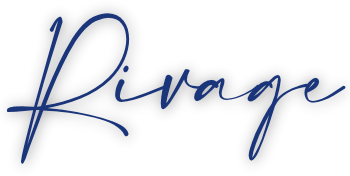
|
Tutoriel écrit le 20
mars 2023 |


Pinuccia |

Inge Lores |

Lisette |

Moimeme |

TatieDesigns |
Ce tutoriel est une
création personnelle. Toute ressemblance n'est que pure
coïncidence.
Il est formellement
interdit de copier ce tutoriel, de le distribuer sur le
net
Il est interdit de
modifier, de changer le nom, d'enlever le watermark et
d'altérer les tubes
Il est interdit de les
partager dans les groupes ou de les offrir sur votre
site, blog, forum
Les tubes sont offerts
pour un usage personnel
Si vous voulez les
utiliser pour vos tutoriels et les joindre dans le
matériel, il faudra demander l'autorisation aux auteurs
Vous pouvez m’envoyez
vos variantes, c’est avec plaisir que je les mettrais
dans ma galerie
  
|
Merci à Renée pour
son autorisation
d'utiliser ses
filtres

|
  
|
Filtres utilisés:
Filtres Utilisés :
Filtre Factory
Gallery T / Magic
Triangle Q
Filtre Skin Eyes
Candy Impact5/Glass
Filtre Penta.com/
Jeans |

 |
  
Remerciement pour les tubes
Femme VMTubes- Paysage de notre
regrettée Jewel
  
Note :
N'hésitez
pas à changer le mode mélange des calques en fonction de
vos tubes et couleurs
Suivant la
version de PSP utilisée, vous pouvez obtenir des
résultats différents
  
Note : pour ceux qui auront des
difficultés à ouvrir la calque
Alpha
le
dossier sélection se trouve dans
la matériel (nouveau calque
raster de 900/570)
  
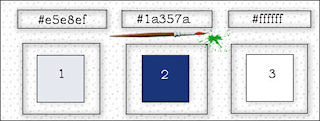

On commence
1-Ouvrir la
calque Alpha
2-Fenêtre
dupliquer fermer l’original on
continue sur la copie
3-Couleur 1
Premier plan /Couleur
2 arrière-plan
4-Préparer un
dégrader Radial 0/10 / inverser
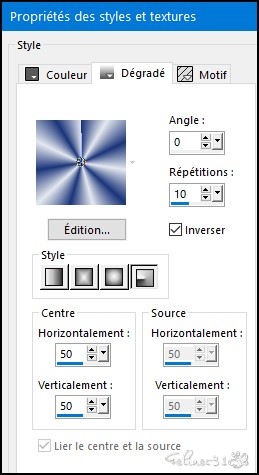
5-Verser le
dégrader
6-Réglage flou
gaussien 35
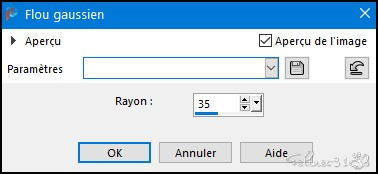
7-Effet d’Image
/Mosaïque sans jointure
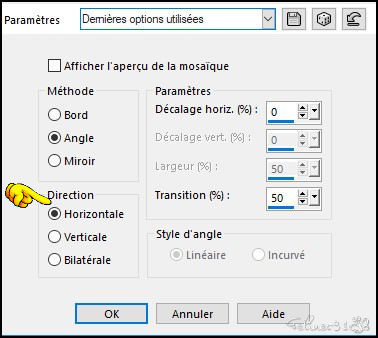
8-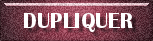
9-Filtre Factory
Gallery T / Magic Triangle Q
10-Paramètre
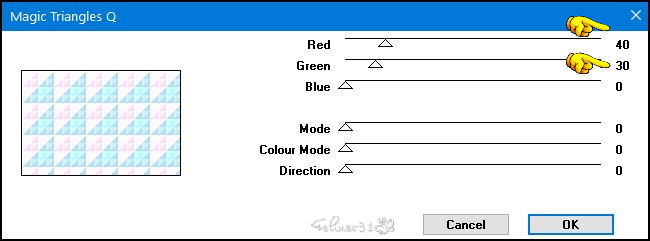
11-Mode de Calque
/ Luminance Héritée Opacité à 35
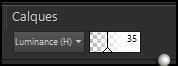
12-Réglage/
Netteté/Netteté
13-Fusionner avec
le calque du dessous
14-Sélectionner
tout
15-Sélection
/Modifier/Contracter de 75
16-Calque/Nouveau
calque raster 2
17-Versez la
couleur 2

18-Sélection/Modifier/Contracter
de 3
19-Versez la
couleur 1

19a-
Sélection/Modifier/Contracter de
3
20-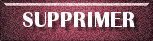
21-Positionner
vous sur le calque Raster 1
22-Transformer la
sélection en calque
23-Réglage/Flou
gaussien à 35
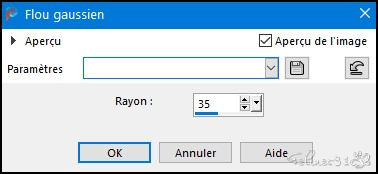
24-Ouvrir le
paysage Misted de Jewel (Enlever
la signature)
25-Copier/Coller
comme nouveau calque
26-Image/
Redimensionner à 95%
27-Sélection
inverser
28-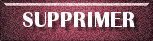
29-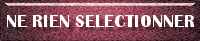
30-Vous placer
sur le calque du dessus
31Fusionner avec
le calque du dessous 2X
32-Effet 3D/Ombre
portée 0/0/60/20 noir
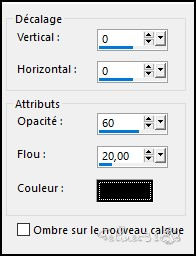
33-(Optionnel)
Réglage/Luminosité et contraste
cela dépend de votre tube choisi
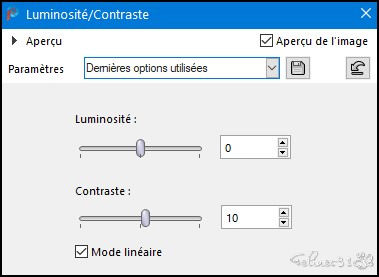
34-Calque/Nouveau
calque raster 2
35-Sélection/
Charger une sélection à partir
du Canal Alpha Sélection *d1
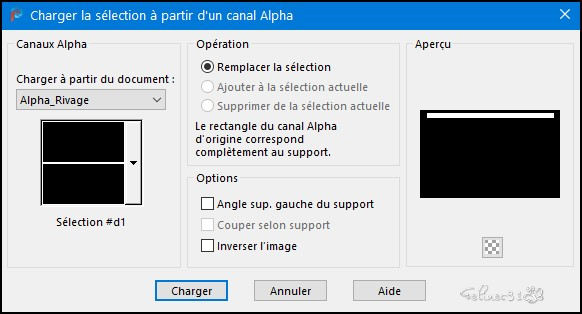
36-Versez la
couleur 2

37-Sélection/Modifier/Contracter
de 2
38-Verser la
couleur 1

39-Sélection/Modifier/Contracter
de 2
40-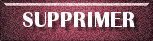
41-Vous
positionner sur le calque raster
1
42-Transformer la
sélection en calque
43-Agencer vers
le haut de la pile de calque
44-Réglage/Flou
gaussien à 35
45-Fitlre
Penta.com / Color Dot par défaut
46-Réglage/
Netteté/Netteté
47-Effet 3D/
Biseautage intérieur
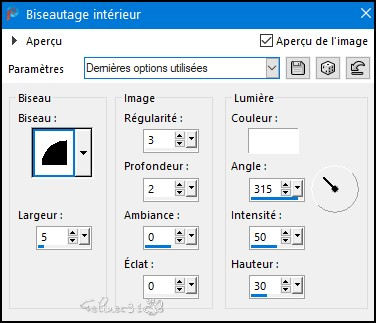
48-Fusionner avec
le calque du dessous
49-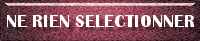
50-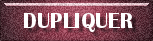
Outil
Sélectionner
 (Taper
S) (Taper
S)
51-Position
(Taper la lettre K) Horiz 43
Vert 524
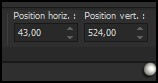
52-Fusionner avec
le calque du dessous
53-Effet 3D/Ombre
portée 2/2/60/10/ noir
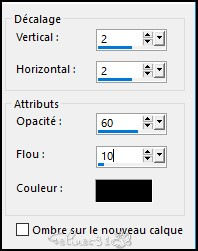
54-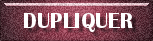
Image/Rotation
Libre
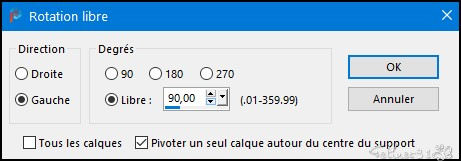
55-Agencer vers
le bas au-dessus du calque
raster 1
56-Vous
positionner sur le calque
Sélection transformée
57-Sélection/
Charger une sélection à partir
du canal Alpha Sélection*d2
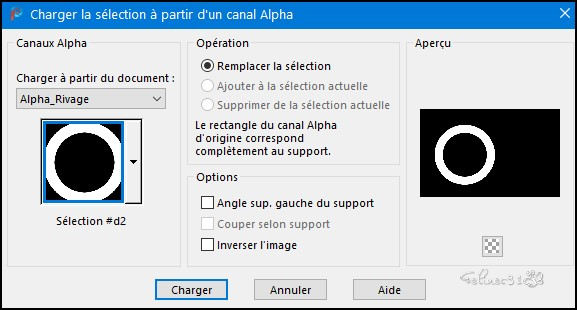
58-Transformer la
sélection en calque
59-Agencer
au-dessus de la pile ce calque
Réglage/Ajouter
du bruit
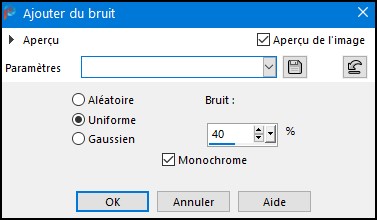
60-Réglage
/Netteté /Netteté
61-Effet 3D/
Biseautage Intérieur (en
mémoire)
62-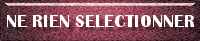
63-Vous
Positionner de nouveau sur le
calque Sélection Transformée
64-Sélection/Charger une
sélection à partir du canal
Alpha -Sélection*d3
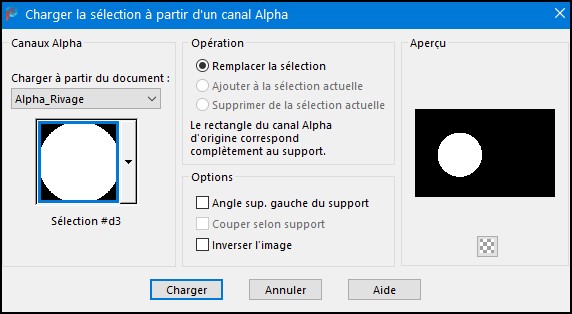
65-Transformer en Calque
66-Agencer
au-dessus de la pile de calque
67-Fusionner avec
le calque du dessous
68-Filtre Skin Eyes Candy Impact5/Glass
69-Paramètre
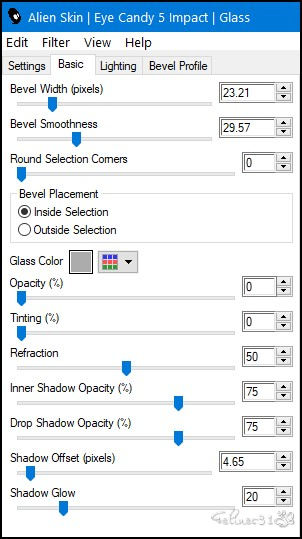
70-Ne rien
sélectionner
71-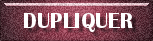
72-Image/Redimensionner à 85%
73-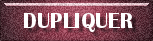
74-Image/Redimensionner à 85%
75-Fusionner avec
le calque du dessous 2X
76-Image/
Redimensionner à 40 %
77-Outil
sélectionner
 ( taper
K) ( taper
K)
78-Position
Horiz 11 Vert 85
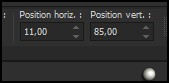
79-Réglage
/Netteté
80-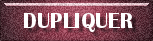
81-Position
Horiz 11 Vert
333
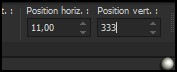
82-Fusionner avec
le calque du dessous
83-Réglage/Netteté/Netteté
84-Effet 3D/
Biseautage intérieur
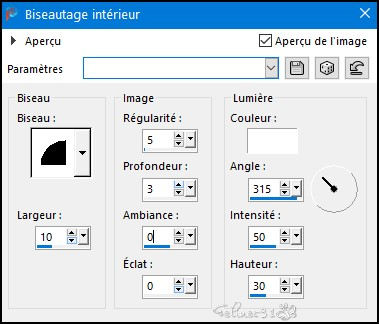
85-Effet3D/Ombre
portée 3/3/40/15 noir
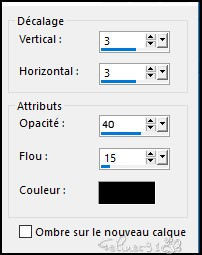
86-Ajouter une
bordure symétrique de 2 Couleur
1

87-Ajouter une
bordure symétrique de 2 Couleur
2

88-Ajouter une
bordure symétrique de 15 Couleur
3 blanche

89-Ajouter une
bordure symétrique de 5 Couleur
2

90-Sélectionner
cette bordure
91-Filtre
Penta.com/ Jeans par défaut
92-Paramètre
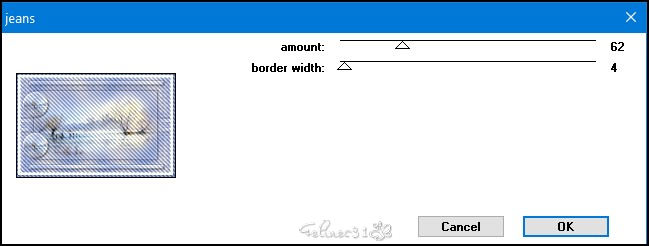
93-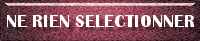
94-Ajouter une
bordure symétrique de 10 couleur
Blanche
95-Ouvrir le tube
femme de VMTubes
96-Copier/coller
comme nouveau calque
97-Image/Redimensionner à 90%
98-Placer comme
sur l’exemple
99-Effet 3D/Ombre
portée 2/2/40/30 Noir
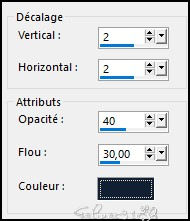
100-Ouvrir le tube
Déco 1
101-Copier/Coller
comme nouveau calque
102-Outil
sélectionner
 (Taper
S) (Taper
S)
103-Position
Horiz 95 Vert
45
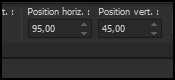
104-Effet
3D/Ombre portée 2/2/30/2 noir
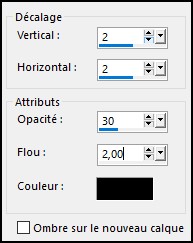
105-Ouvrir le
tube vase vasoflorseca
106-Image/Redimensionner à 60%
107-Copier/Coller
comme nouveau calque
108-Placer comme
sur l’exemple
109-Ombre portée
au choix
110-Terminer par
1 bordure symétrique de 1
couleur 2

Signer
Redimensionner à
950 Pixels
  
Ma 2e version

  
Traductions de mes tutoriels et
vos versions


  
Me contacter

©Designe2019-Félinec31 |